Содержание
- 1 Как используется PLC адаптер Ростелеком
- 2 Базовая схема подключения адаптера Ростелеком
- 3 Немного о технологии Powerline
- 4 Настройка адаптера и его подключение
- 5 Отзывы обладателей PLC адаптеров Ростелеком
- 6 Что такое Powerline адаптеры
- 7 Кому это может пригодится
- 8 Как это работает
- 9 Недостатки, куда же без них
- 10 Схема подключения и правила монтажа локальной сети
- 11 Подключение розеток для интернета
- 12 Вывод
PLC адаптер представляет собой специальное устройство, подключаемое к электрической сети, и посредством которого передается телевизионный или интернет сигнал. Внешний вид адаптера чем-то напоминает обыкновенный блок питания, но без проводов.
Правильное использование адаптера.
На его корпусе присутствуют два разъема: электрическая розетка и Ethernet (RJ-45). Его использование значительно сокращает время монтажа сети, и избавляет помещение от лишних кабелей. Использование таких приспособлений никак не сможет заменить беспроводные сети, но значительно их дополнит, когда важно устойчивое соединение, и на больших скоростях.
Как используется PLC адаптер Ростелеком
Применение этой технологии может быть оправдано во многих случаях, когда нет возможности дополнительно прокладывать провода по квартире или по дому. В качестве примера можно привести использование телевизора или интернет приставки, которые имеют возможность подключения к интернету, но не имеют встроенного WiFi адаптера.
Комплект оборудования для plc подключения.
В общем случае можно смонтировать к нему кабель и подключить к роутеру, но тогда нужно будет дополнительно продумать как этот кабель прокладывать, и как его убрать с видного места. Замечательным решением будет использование PLC адаптера. Такая технология называется Powerline сеть. Ведь электрические кабеля уже протянуты по всему помещению при строительстве, и выведены розетки.
Исходя их этого можно выделить наиболее явные преимущества использования PLC технологий:
Использование электрической сети в качестве несущей интернет сигнала;</li>Не требуется дополнительных навыков. Достаточно просто воткнуть адаптер в розетку около подключаемого оборудования и соединить их патч-кордом.</li>Мобильность решения. При перестановках нет необходимости думать как проложить сеть по-новому. Просто переносим и подключаем адаптер к другой розетке.</li>Стабильная работа соединения на высокой скорости, которая не может быть достигнута с использованием беспроводных технологий.</li>
Базовая схема подключения адаптера Ростелеком
Схема организации Powerline сети предельно проста, и не требует специальных знаний. Маршрутизатор устанавливается на входе в помещение. В розетку подключается сам адаптер, и от этой же розетки он запитывается. Далее к адаптеру от сетевого порта роутера подключается сетевой провод. Это подключение со стороны передатчика.
Стандартная схема подключения plc адаптера от Ростелеком.
На клиентской стороне подключение производится аналогично. Вставляется PLC адаптер около оконечного сетевого устройства и патч-кордом к нему подключается. Дополнительно не нужно ставить никаких драйверов или утилит, адаптеры на разных сторонах обнаруживают себя автоматически.
Немного о технологии Powerline
Наиболее частый вопрос, которым задаются люди — это какая может быть максимальная скорость подключения, и стоимость базового комплекта. Сразу стоит отметить, что скорость подключения напрямую зависит от качества электропроводки в квартире, от его износа и материала изготовления. Все цифры приводятся для идеального или близкого к этому состояния.
Первые управляющие сигналы в сети начали использовать еще в 20-х годах прошлого века. Такие сигналы передавались в сеть, и, например, уже тогда электрические счетчики могли определять режим работы: пиковый или нет.
Обычно электрический ток подается на частоте 50-60 Гц, но использование для передачи данных более высоких частот не оказывает никакого негативного влияния на работу электрической цепи и не вызывает помех в работе включенного оборудования.
Именно этот принцип и был взят за основу работы Powerline сетей, который впервые появился в 2001 году.
На тот момент максимальная скорость передачи потока данных была ограничена 14 Мбит/с, а в 2005 она составляла уже 200 Мбит/с. Однако современные адаптеры умеют работать с гигабитыми соединениями.

Есть варианты не только розничной покупки, но и программа кредитования или аренда оборудования. Ростелеком предлагает своим клиентам практически любой вид своих устройств в аренду. При поломке которого идет его замена на новое.э
Если PLC покупалось непосредственно в магазине, а не у провайдера, то необходимо дополнительно получить консультацию специалиста службы технической поддержки о возможности использования, чтобы избежать выхода из строя дорогостоящих устройств.
Настройка адаптера и его подключение
Если адаптер был приобретен не у поставщика услуг интернет Ростелеком, и тип вашей электрической сети допускает его использование, то необходимо выполнить предварительную его настройку. В принципе устройства будут работать и вообще без какой-либо настройки, но это допускается в случае использования только одного комплекта (приемника и передатчика) в частном доме.
Если установка производится в квартире, и соседи тоже используют такую технологию, то настройка обязательна.
Будет достигнута более стабильная работа, и соседские адаптеры не попадут в домашнюю сеть. Чтобы подключить больше устройств производится их конфигурация, для этого нужно проделать следующие действия:
Соединить адаптер и маршрутизатор сетевым кабелем и вставить его в розетку. Должна появиться индикация о том, что на устройство подается питание.</li>Нажать на кнопку «Config» или «Security» на аппарате и держать ее в течение 10-15 секунд, пока все индикаторы не мигнут. После чего отпустить. Данный шаг выполняется абсолютно на всех PLC устройствах в сети для того, чтобы произвести аппаратный сброс.</li>Для новой конфигурации сети нужно повторно нажать «Config» («Security») на 3-6 секунд, пока индикатор «Power» не начнет мигать.
Все элементы адаптера и его индикаторы.
</li>Подключается следующий аппарат, и на нем производится такое же действие, как в предыдущем пункте. При этом устройство номер 1 должно быть в сети. Когда они синхронизируются между собой, появится индикация того, что сеть работает.
Схема подключения с дополнительным адаптером.
</li>
Таким образом настраиваются все сегменты Powerline сети. Главное, чтобы первое устройство было в сети, оно является ведущим, и для каждого последующего создается отдельный NMK ключ синхронизации, чтобы не было путаницы какая информация от кого пришла, и кому должна быть перенаправлена.
Некоторые адаптеры имеют встроенный радио модуль, и могут использоваться в качестве точки доступа. Их настройка ничем не отличается от настройки беспроводной сети на обычном маршрутизаторе, и не вызовет никаких особых сложностей даже у рядового пользователя.
Отзывы обладателей PLC адаптеров Ростелеком
Данная разновидность сети получила широкую популярность среди пользователей интернета. На сегодняшний день оборудование не дорогое или же его можно брать в аренду. Пользователи остаются довольны качеством работы и высокими скоростями, особенно если они подключены по оптоволоконному кабелю на скорости больше 100 Мбит/с. Ведь без дополнительных затрат на оборудование и монтаж проводов достигается качество связи современного уровня.
В качестве отрицательных моментов указывается тот момент, то устройства не очень хорошо работают, когда электрическая сеть проложена в квартиру по нескольким отдельным фазам, и через несколько автоматов защиты, но это уже зависит от специфики работы Powerline и несовместимости адаптера с конкретным типом электрической сети.
Выбирая адаптер стоит учитывать не только скорость и стабильность работы от того или иного производителя, но и форм-фактор в котором оно выполнено. Есть возможность приобрести устройство с несколькими сетевыми разъемами RJ-45 для подключения сразу же нескольких клиентов в сеть.
Сегодня продолжим тему домашних сетей. Прошлый раз мы говорили про репитеры — устройства довольно интересные, но не самые универсальные. Если вкратце, то репитер позволяет “подхватить” сеть от роутера и “удлинить” ее дальше в мертвую зону. В результате, там, где раньше интернет ловился еле-еле, скорость доступа становится приемлемой.
Однако, у всех репитеров, даже у дорогих и двухдиапазонных есть главный недостаток: они по-прежнему передают данные “по воздуху” со всеми сопутствующими проблемами. Другими словами, если у вас есть пара капитальных стен, репитер их вряд ли пробьет; если вам надо передать данные на пару сотен метров, ни роутер, ни репитер не справятся. Даже просто закрытая дверь в комнату может значительно снизить скорость доступа. Поэтому, если вам нужно иметь стабильно высокую (подчеркиваю, стабильно, потому что по Wi-Fi скорость может “плавать” ежеминутно) скорость сети в каком-нибудь удаленном или изолированном помещении, а обычный провод тянуть нет возможности, на помощь придут Powerline адаптеры.
Что такое Powerline адаптеры
Устройства этого типа (их еще называют plc адаптер) позволяют использовать для передачи данных уже существующую электрическую проводку. Т.е. это выглядит почти как магия. В одном месте, рядом с репитером, вы включаете в розетку первый адаптер, в другом — там где нужна сеть — включаете в розетку второй. В 95% случаев адаптеры сами находят друг друга (если нет, то проблема решается нажатием единственной кнопки “пара”), после чего начинается активная передача файлов. На вполне приличной скорости.
Кому это может пригодится
Если у вас есть коттедж, роутер стоит на верхнем этаже, подключенный к антенне, то этажом ниже, в какой-нибудь удаленной комнате, или в подвале, сигнал Wi-Fi будет очень слабый. Репитер может этой проблеме помочь, но ему далеко не всегда удается устранить все мертвые зоны.и вот такой Powerline-адаптер станет хорошим решением проблемы.
Вариант второй: у вас есть удаленная беседка где-нибудь на даче, которую вы хотите оснастить быстрым интернетом (кстати, вполне реальная проблема из комментариев к статье про репитеры). Роутер туда, ясное дело, не добивает и репитер тоже делу не поможет — его надо ставить посередине между роутером и беседкой, а розеток в этом месте, естественно, нет. А вот электричество в беседку проведено и грех этим не воспользоваться.
Вариант третий: у вас есть соседний офис, куда надо провести сеть. По каким-либо причинам вы не можете проложить провод (к примеру, не дает арендодатель), поэтому можно попробовать воспользоваться таким вот способом соединения через розетку.
Как это работает
Для передачи данных используется множество потоков, передающихся на частотах выше, чем обычный электрический ток. Адаптеры на одном конце делят передаваемую информацию на множество частей, передают их по проводам, а на другом отфильтровывают от шума и собирают обратно. Поэтому скорость передачи данных очень сильно зависит от качества проводки, количества и “шумности” устройств, включенных в эту же электрическую сеть. Кстати, через “пилот” подключать адаптеры тоже не стоит, потому что “пилот” потоки активно режет.
В сегодняшнем обзоре мы рассмотрим два типовых адаптера фирмы TP-LINK с заявленной скоростью передачи данных 500 Мбит/сек (модель TL-PA4010 стоимостью 2500 рублей) и 1200 Мбит/сек (модель TL-PA8010P, стоимостью 4500 рублей). Ключевое отличие этих устройств в том, что адаптер на 1200 Мбит/сек использует дополнительный провод под заземление, за счет чего обеспечивает значительный прирост по скорости. Ну и вообще, в нем используется более современная технология передачи данных.
Как мы тестировали устройства
Для тестов использовались три варианта соединения. Первый: PLC-адаптеры по очереди подключались к розеткам, расположенным по разным сторонам одной комнаты. После соединения в программе iPerf замеряется скорость передачи данных между двумя компьютерами.
Горение первой лампочки сигнализирует о наличии питания, второй — о том, что адаптер нашел свою пару. Третья мигает, когда через адаптер передаются данные.
Второй: в офисном здании адаптеры подключались к розеткам двух офисов, расположенных на расстоянии 50 метров.
И третий: подключение в квартире, где проводка сделана правильно, т.е. когда для каждой группы розеток и мощных приборов предусмотрена выделенная линия с собственным автоматом, в результате чего эти разные линии встречаются только на счетчике. Забегая вперед, сразу скажу, что в третьем варианте адаптеры друг друга найти не смогли.
Итак, результаты
Как видно, на адаптере AV500 нам так и не удалось разогнаться выше 100 мегабит даже на соседних розетках, в то время как AV1200, за счет третьей жилы и более совершенного протокола связи, легко пробил отметку в 200 мегабит.
Во втором тесте, при замерах в удаленных офисах, скорость уже не такая впечатляющая, но и тут адаптер AV1200 показывает значительный прирост по скорости. Справедливости ради стоит сказать, что у более слабого AV500 результат тоже хороший. Показанной скорости вполне хватит, скажем, для передачи стабильного FullHD-видеопотока.
А теперь главный вопрос, стоит ли AV1200 своих денег, учитывая, что его цена практически в два раза выше, чем AV500? Мы считаем что да, потому как и скорость в итоге получается в два раза выше. Однако, такой результат возможен только в том случае, если проводка изначально проложена с учетом наличия доолнительного провода заземления, что есть далеко не везде.
Недостатки, куда же без них
Увы, несмотря на очевидные достоинства, у поверлайн-адаптеров есть и сильные недостатки. Их три:
- Как уже писалось выше, скорость передачи данных очень сильно зависит от качества проводки, количества подключенных устройств и количества жил в проводе. Т.е. чем хуже состояние проводки, тем ниже скорость;
- Устройства скорее всего не будут работать в разных линиях проводки. Т.е. если у вас одна группа розеток работает на одной электрической линии, вторая на другой, и провода выводятся каждый на собственный автомат, соединяясь только на счетчике, адаптеры скорее всего не увидят друг-друга. Хотя в Интернете встречаются истории о том, как люди ловили сети соседей;
- Большинство поверлайн-адаптеров являются проводным решением. Т.е. у них на конце есть только выход под провод. Да, существуют комплекты с Wi-Fi на конце, но они, как правило, стоят заметно дороже. Поэтому, если вам нужен именно Wi-Fi, то самым простым вариантом будет установка второго дешевого роутера, подключенного проводом к поверлайн адаптеру. Увы, в этом случае, у вас будет две Wi-Fi сети с разным уровнем сигнала, со всеми вытекающими из этого неудобствами.

Схема подключения и правила монтажа локальной сети
Для того чтоб создать локальную сеть необходимо определиться со схемой ее подключения и выполнить монтаж коммуникаций. И как в любом деле здесь есть определенные правила и особенности о которых лучше подумать еще на стадии задумки.
Схема подключения локальной сети
Прежде чем приступить непосредственно к созданию локальной сети нам нужно определиться с ее схемой. Эти схемы отличаются по количеству возможных соединений, их качеству и количеству необходимого дополнительного оборудования.
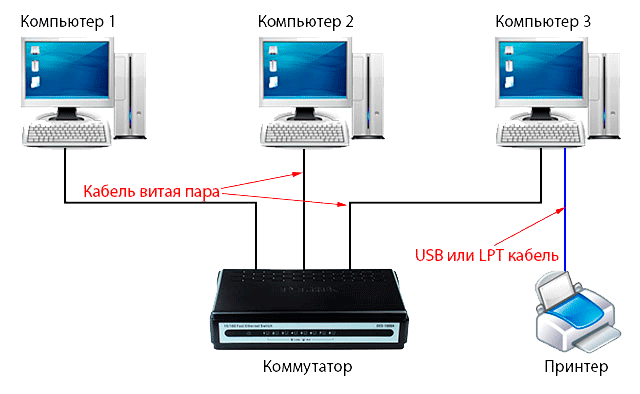
Итак:
- Наиболее простой является схема подключения одного компьютера от другого. В этом случае на основном компьютере у нас должно быть два сетевых выхода. Один из них применяется для подключения интернета, а второй для подключения второго компьютера.
- Обычно материнские платы имеют встроенную сетевую карту. Но она одна. То есть для подключения второго компьютера мы должны приобрести сетевую карту. Для подключаемого компьютера она не нужна. Но скажем откровенно такое соединение сейчас устарело и обычно применяется создание локальной сети с использованием свичей или как их еще называют конекторов. Суть данного подключения сводится к следующему. Кабель от провайдера подключается к свичу, а он уже имеет от двух до 32 выходов для подключения отдельных компьютеров.
- Так же для создания локальной сети достаточно часто используют Wi-Fi модемы, которые кроме раздачи беспроводного сигнала обычно имеют четыре выходы для подключения проводного интернета и используются как свичь.

- Для отдельного дома или квартиры — это наиболее удобный вариант. Ведь своими руками вы можете создать не только беспроводное, но и проводное соединение для необходимого количества компьютеров, телевизоров и другой бытовой техники.
Правила монтажа локальной сети
Для обеспечения приемлемого уровня качества интернета крайне важно правильно выполнить монтаж и расположить оборудование.
Для этого достаточно знать несколько простых правил:
- Начнем с места установки коннектора. Обычно его монтируют в месте скрытом от посторонних глаз, но удобном для обслуживания. Кроме того, место установки коннектора должно располагаться недалеко от входа в помещение кабеля провайдера. Обычно инструкция по монтажу рекомендует устанавливать его рядом со сплиттером телевизионных сетей.
- Если для создания локальной сети используется Wi-Fi модем, то его напротив лучше расположить в центральной части квартиры. Ведь он должен обеспечить надежный уровень сигнала беспроводной сети, а при расположении его в центре помещения достичь этого проще всего.
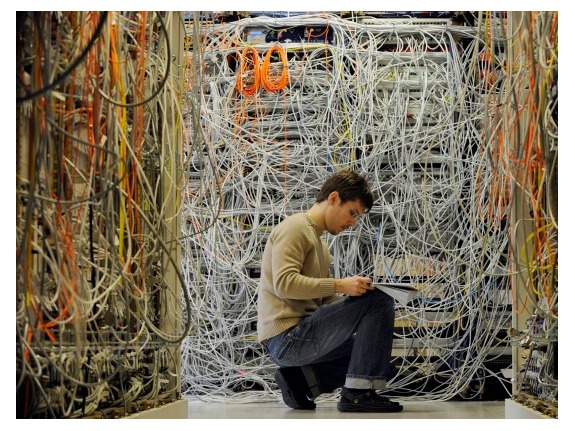
- Теперь коснёмся вопросов касающихся самого подключения. Оно может быть выполнено двухпарным или четырехпарным проводом. Духпарный провод используется для создания интернет соединений со скоростью до 100Мбит в секунду. Четырехпарный провод позволяет обеспечить соединение до 1Гбит в секунду.
Обратите внимание! Исходя из приведенной выше информации может сложиться мнение о необходимости создания именно четырехпарного соединения, но это далеко не всегда так. Многие интернет-провайдеры до сих пор используют двухпарное соединение. В этом случае не имеет смысла покупать восьмижильный провод, цена на который несколько выше. Ведь скорость интернета не может быть выше той, которую обеспечивает вам провайдер.
- Розетка для интернета должна устанавливаться в местах удобных для обслуживания и не подверженных попаданию влаги. При этом желательно располагать их на некотором отдалении от силовых розеток. Часто их монтируют совместно с телевизионными розетками, которые так же не приемлют близкого соседства с силовым оборудованием.
- Кабель витой пары лучше монтировать скрытым способом. Это не только скроет инженерные сети от постороннего глаза, но и снизит уровень электромагнитных помех. При этом следует помнить, что прокладка интернет кабеля совместно с силовой проводкой недопустима. Ведь в случае нарушения изоляции силовой проводки под высоким напряжением может оказаться низковольтное сетевое оборудование. Это может привести не только к его поломке, но и возгоранию.
- Если монтаж провода витой пары осуществляется открытым способом, то нельзя допускать натяжки кабеля, а также чрезмерных изгибов. В местах возможных механических повреждений кабель лучше защитить при помощи пластиковых коробов.
Подключение розеток для интернета
После монтажа кабеля можно приступать к завершающему этапу – монтажу розетки для интернет кабеля. Для этого нам потребуется розетка под разъем RJ45, а также ножи и отвертка.
Розетка может быть для открытой и скрытой установки. Розетки для скрытой установки устанавливаются в специальные закладные коробки, как и их силовые собраться. Интернет розетки открытого типа обычно крепятся на двухсторонний скотч.

Итак:
- Прежде чем приступить непосредственно к подключению нам необходимо вскрыть контактную часть. Обычно она закрыта крышкой на клипсах, которую можно легко снять руками. В некоторых случаях для этого понадобится отвертка.
- Теперь следует разделать кабель. Делать это необходимо исходя из размеров контактной части м розетки и удобства подключения, но обычно для этого хватает 5 – 10 см.
Обратите внимание! Сейчас на рынке представлено большое количество разнообразных кабелей, но дабы вы не переплачивали существуют определенные рекомендации для каждого вида подключения. Наиболее распространенным является кабель категории 5е, который не имеет экранов и оплетки (обозначение UTP или U/UTP). Для интернета со скоростью до10 Гбит/с уже необходим кабель с экраном из фольги (обозначение FFTP или F/FTP).
- Теперь следует разобраться со схемой подключения проводов. Она должна соответствовать схеме подключения на противоположном конце провода. Для этого имеется два стандарта подключения — TIA/EIA-568A и TIA/EIA-568B. Обычно розетка для кабеля интернет имеет разметку для подключения по обоим вариантам. Обычно используется вариант TIA/EIA-568B или просто «В» как продемонстрированно на видео.
Обратите внимание! Если необходимо подключением с кроссированием, что свойственно для устаревших устройств, то на одном конце провода применяется вариант «А», а на втором вариант «В».
- При подключении двухпарного провода все немного сложнее, ведь цветовое обозначение у жил такого кабеля может разниться. Поэтому здесь следует производить подключение с оглядкой на первичное подключение.

- После того как каждую жилу кабеля мы посадили на соответствующее место следует их обжать. Для этого используя нож или тонкую отвертку зажимаем их в контактную часть розетки.
- Теперь осталось закрыть крышку контактной части и закрепить розетку. После этого можно проверять ее работоспособность.
Вывод
Как видите розетка под интернет кабель монтируется достаточно просто и не требует специфических знаний или инструмента. Главное здесь внимательность и четкое понимание выполняемых действий. В остальном же вам должны помочь рекомендации нашего сайта и видеоматериалы по подключению розеток под разъем RJ45.
Используемые источники:
- https://rostelekom1.ru/rostelekom/internet-rostelecom/3251-plc-adapter-ot-rostelekom-ceny-otzyvy-kak-rabotaet-powerline.html
- https://vybor-prost.ru/2017/09/06/best-powerline/
- https://elektrik-a.su/elektrooborudovanie/vilki-rozetki-razyomy/rozetka-dlya-internet-kabelya-106

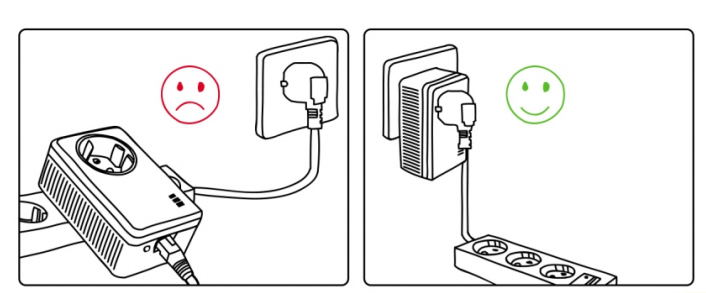

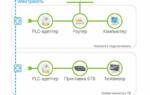 Обмен данными через электросеть на основе технологии PowerLine от Xiaomi 2.4Ghz 300Mbps Wireless
Обмен данными через электросеть на основе технологии PowerLine от Xiaomi 2.4Ghz 300Mbps Wireless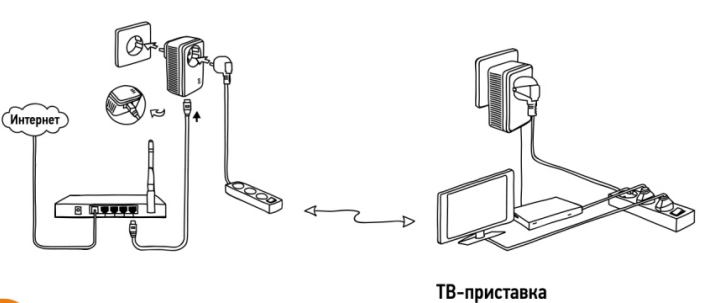
 Удлинители электрические бытовые, сетевые фильтры и тройники
Удлинители электрические бытовые, сетевые фильтры и тройники
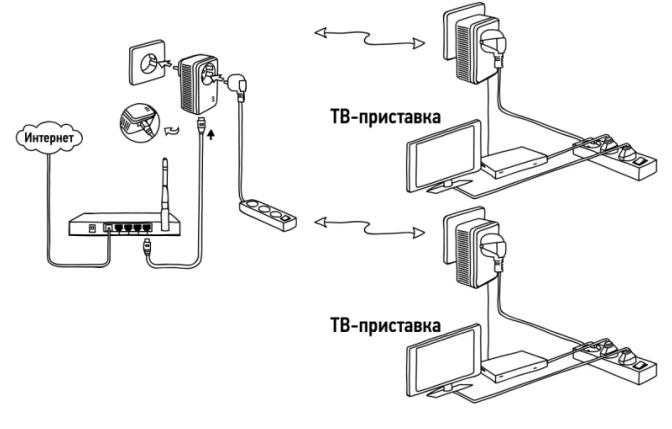
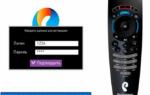 PLC адаптер Ростелеком – настройка и подключение
PLC адаптер Ростелеком – настройка и подключение

 «Ростелеком» предложил новый способ подключения «Интерактивного ТВ»
«Ростелеком» предложил новый способ подключения «Интерактивного ТВ» Технология передачи интернета через электросеть: оборудование и характеристики
Технология передачи интернета через электросеть: оборудование и характеристики Отзыв: Сетевой адаптер TP-Link Powerline TL-PA4010P Kit AV600 - Долой wifi - роутеры и висящие провода
Отзыв: Сетевой адаптер TP-Link Powerline TL-PA4010P Kit AV600 - Долой wifi - роутеры и висящие провода Вай-Фай адаптер – что это такое, для чего нужен, как работает, сравнение с роутером, разные виды
Вай-Фай адаптер – что это такое, для чего нужен, как работает, сравнение с роутером, разные виды